Mainos
Äärimmäisen laajojen ja 4K-näyttöjen tulo antaa tietokoneen käyttäjille enemmän näyttökiinteistöjä kuin koskaan ennen. Mutta koska näytöllä on niin paljon tilaa aktiviteetteille, näytön järjestäminen on vaikeaa. Kuinka pidät työasiakirjat yhdellä alueella tai varmista, että Spotify aukeaa samassa paikassa joka aamu?
Jotkut näyttövalmistajat ovat ottaneet tämän huomioon. Voit käyttää näyttö- ja työpöytäjakajia hallitsemaan kaikkia näytön alueita, joissa on ylimääräiset napsautusruudut, numeroidut alueet ja paljon muuta.
Tässä ovat parhaat ilmaiset ja premium-virtuaaliset näytönjakajat ja näytönhallintasovellukset!
1. MaxTo
MaxTo on loistava näytönjakaja ja ikkunoiden hallintasovellus. Kuten otsikkolinja ehdottaa, se on ”Ikkunanhallinta, jota et tiennyt, et unohtanut”.
Voit jakaa näytön alueiksi sovelluksen liukusäätimillä MaxTon avulla. Voit säätää liukusäätimiä ilman erillistä antamista, jolloin voit hallita jakajia lennossa. Kun alueet ovat paikoillaan, voit siirtää ikkunoita alueiden ympäri pitämällä Vaihto-näppäintä vetäessäsi napsauttaaksesi ikkunasi alueelle.
On myös mahdollisuus tallentaa erilaisia näyttöalueen asetteluja. Voit ladata erilaisia näyttöasetteluita työnkulusta riippuen joutumatta vetämään liukusäätimiä. Toinen kätevä MaxTo-ominaisuus on reseptit. Voit ohjelmoida MaxTo-reseptin avaamaan useita ohjelmia ikkunoiden alueille yhdellä pikakuvakkeella.
MaxTo on premium-näytönhallintasovellus. Elinikäinen tilaaminen maksaa 29 dollaria kirjoittamishetkellä. On kuitenkin ilmainen kokeiluversio, jos haluat testata MaxTon ennen sitoutumista.
Ladata: MaxTo varten Windows (Ilmainen kokeilu)
2. GridMove
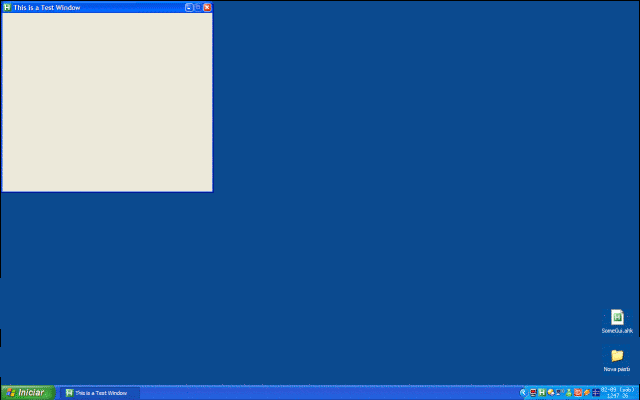
GridMove on ilmainen näyttöjen ja ikkunoiden hallintatyökalu. Siihen kuuluu useita ikkunoiden hallintaominaisuuksia, kuten erilaisia vuorovaikutusmenetelmiä, esivalmistettuja napsauttamalla verkkoon -malleja ja muokattavia pikanäppäimiä.
Voit myös luoda henkilökohtaisia ruudukkoja työpöydällesi ja näyttövaatimuksiin. Mukautettu vaihtoehto on täydellinen ultralaajuisiin näytöihin, joiden näytön mittasuhteet ovat suurempia kuin oletusasetukset. Siellä on myös laaja GridMove-foorumin säie muiden käyttäjien räätälöityjen ruudukkojen kanssa. Kaiken kaikkiaan GridMove on kätevä ilmainen ikkunanhallintasovellus.
Ladata: GridMove varten Windows (Vapaa)
3. Työpöydän jakaja
Desktop Divider jakaa näytön useisiin ”vierekkäisiin, ei leikkausalueisiin”, joihin Desktop Divider viittaa laattoina. Desktop Divider -laatat ovat muokattavissa. Voit luoda erikokoisia laattoja näytön ulkoasun parantamiseksi.
Siellä on myös joitain käteviä pikakuvakkeita, joiden avulla voit hallita laajakuvanäyttöäsi. Voit esimerkiksi asettaa haluamasi laattojen määrän ja siirtyä sitten laattojen välillä.
Ladata: Työpöydän jakaja Windows (Vapaa)
4. Osinko
Divvy antaa sinun "jakaa" näytön kiinteistön useisiin helppokäyttöisiin alueisiin. Voit luoda integroidun näyttöruudukon avulla työtyylisi mukaisia alueita ja määrittää sitten pikanäppäimiä sovellusten ikkunoiden siirtämiseksi nopeasti niiden välillä.
Vaihtoehtoisesti joka kerta, kun siirrät ikkunaa, näkyviin tulee Divvy-ruudukko, ja voit sijoittaa ikkunasi tiettyyn kokoon.
Divvy on premium-työkalu, joka maksaa 14 dollaria sekä Windowsille että macOS: lle. Tarjolla on myös ilmainen kokeilu, joten voit testata Divvyn ennen ostamista.
Ladata: Divvy varten Windows | Mac käyttöjärjestelmä (Molemmat ilmaiset kokeilut)
5. AquaSnap
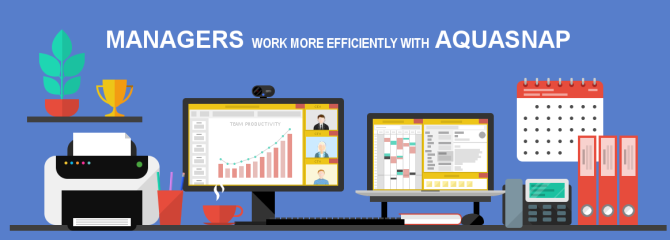
AquaSnap tuo nykyaikaisten käyttöjärjestelmien lisätoiminnot vanhemmille Windows-versioille. Voit AquaSnapin avulla jakaa ikkunat nopeasti samankokoisiksi, napsauttaa määriteltyihin ikkunaruutuihin ja tehdä paljon muuta. Toinen kätevä AquaSnap-ominaisuus on napsauttaa useita ikkunoita yhteen, jolloin voit siirtää niitä samanaikaisesti.
Vaikka AquaSnap on suunniteltu Windowsin vanhempia versioita ajatellen, laaja napsautus ja kyky siirtää useita ikkunoita yhdessä tekevät siitä arvokkaan sovelluksen ultralaajuisiin näytön käyttäjiin. Tai jos käytät yhtä käyttäjää, joka vihaa napsautusapua, oppia kuinka kytkeä napsautusapu pois päältä vain muutamalla napsautuksella.
Ladata: AquaSnap Windows (Vapaa)
6. Virtuaalinen näytönhallinta

Virtual Display Manager (VDM) on tehokas näytönhallintatyökalu, joka tukee ultralaajuisia ja moninäyttöasetuksia.
VDM voi jakaa jokaisen näytön enintään 16 yksittäiseen virtuaalinäyttöön, mikä mahdollistaa näytön hienotunteisen hallinnan. Voit määrittää kunkin virtuaalinäytön asteikon räätälöimällä virtuaalinäytöt kunkin näytön yli. On olemassa useita virtuaalinäytön kokoonpanon esiasetuksia, mutta voit määrittää ja tallentaa yhtä helposti henkilökohtaisen kokoonpanon.
Lisäksi Virtual Display Manager -määrityspaneeli on helppo muuttaa kokoonpanoa vaihtamalla asetusta lennossa.
VDM on premium-työkalu, joka maksaa 35 dollaria yhden tietokoneen lisenssistä. Testaamiseen on saatavana myös ilmainen kokeiluversio ennen ostamista.
Ladata: Virtuaalinen näytönhallinta Windows (Ilmainen kokeilu)
7. Hienoja alueita
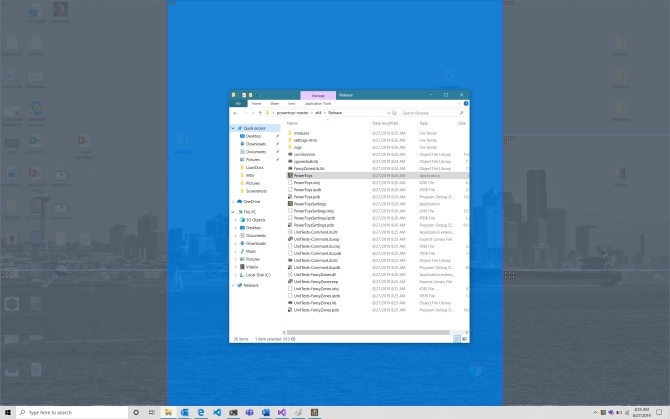
Paras ikkunanhallintatyökalu voittaja menee epäilemättä Microsoftin Fancy Zones -alueelle. Fancy Zones on Windows 10 -sivutyökalun jatko. Se tuo useiden muiden luettelossa olevien sovellusten toiminnallisuuden Windows 10 -sovellukseen.
Fancy Zones jakaa näytön asettelun useisiin helppokäyttöisiin näyttöasetteluihin. Oletusasettelut sisältävät rivit, sarakkeet, ruudukot ja kätevän prioriteettitaulun. Jokainen ruudukko lisää ylimääräisiä napsautuslinjoja näytölle, jolloin voit siirtää sovelluksiasi näytön ympäri helposti. Jos Fancy Zone -sovelluksen oletusverkot eivät ole mieleiseesi, voit luoda mukautetun ruudukkoasettelun, jossa on useita vyöhykkeitä.
Fancy Zones -sovelluksen käyttäminen edellyttää, että asennat PowerToys-apuohjelmat ja otat sitten Fancy Zones -apuohjelman käyttöön apuohjelman hallinnan kautta.
Ladata: PowerToys for Windows (Vapaa)
Fancy Zones -sovellus on osa elvytettyä Microsoft PowerToys -projektia. PowerToys oli joukko ilmaisia järjestelmiä, joita Microsoft on kehittänyt Windows 95: lle ja Windows XP: lle ja nyt Windows 10: lle. Monet alkuperäisistä PowerToys-peleistä on nyt integroitu Windows-käyttöjärjestelmään, kuten Komentorivi täällä (avaa komentorivi-ikkunan nykyisessä kansiossa) ja Lähetä X: lle (lähetä valittu tiedosto sijaintipaikkavalikosta).
Voit asentaa PowerToys-apuohjelman ja tarkistaa ajoittain mahdolliset uudet apuohjelmat.
Muita jo saatavilla olevia työkaluja ovat PowerRename (integroida laajasti tiedostojen uudelleennimeämisvaihtoehdot) ja Windows Key Shortcut Guide (Windows-näppäimen pitäminen noin sekunnin ajan tuottaa lyhyen pikanäppäimen oppaan). PowerToys-tiimi kehittää myös animoitua GIF-näytön tallennustyökalua ja työkalua, jonka avulla voit maksimoida kaikki ikkunat uudelle työpöydälle.
Ultrawide tai 4K -monitorisi hallinta
Jos sinulla on ultralaaja tai 4K-näyttö tai jopa monimonitorinäyttö, näyttöjen hallinta on tärkeää. Näyttöjen hyödyntäminen tarkoittaa ylimääräistä tuottavuutta ja parempaa PC-kokemusta monipuolisesti.
Haluatko asettaa useita näyttöjä? Katso koko opas useiden näyttöjen asettamiseen Windows 10: ssä Täydellinen opas useiden näyttöjen asettamiseen Windows 10: ssäTuottavuuden kannalta kaksi näyttöä on parempi kuin yksi. Katsotaan kuinka voit mukauttaa toista näyttöäsi parhaiden online-työkalujen avulla. Lue lisää .
Gavin on MUOn vanhempi kirjoittaja. Hän on myös toimittaja ja SEO Manager MakeUseOfin salaustekniselle sisaryritykselle Blocks Decoded. Hänellä on nykyaikainen BA (Hons) -kirjallisuus digitaalisen taiteen käytännöllä, joka on repiä Devonin kukkuloilta, sekä yli kymmenen vuoden ammattikirjoittamisen kokemus. Hän nauttii runsasta määrää teetä.